Ako nájsť a pripojiť sa k skupine Google Groups

Zistite, ako nájsť a/alebo ako sa pripojiť ku skupine v aplikácii Skupiny Google. Môžete sa pripojiť priamo ku skupine, požiadať o pripojenie ku skupine alebo o pozvánku.
V programe Microsoft Word môžete vytvárať hlavičky a päty, ktoré opakujú rovnaký text v hornej alebo dolnej časti každej strany. Ak napríklad píšete zápisnicu zo stretnutia klubu, možno budete chcieť vložiť názov klubu do hlavičky tak, aby sa zobrazil v hornej časti každej stránky.
Každý dokument má oblasť hlavičky a päty, ktoré sú štandardne prázdne. Hlavička a päta sa zobrazia v zobrazení Rozloženie pri tlači, Čítanie celej strany a Rozloženie webu a tiež na vytlačenej strane. (Ak ste v zobrazení Koncept, možno budete chcieť prepnúť do zobrazenia Rozloženie pri tlači, aby ste mohli jednoduchšie sledovať túto časť.)
Tu sú dva spôsoby vloženia obsahu do hlavičiek a pätiek:
Manuálne: V zobrazení Rozloženie pri tlači dvakrát kliknite na hlavičku alebo pätu strany. (Vyberte Zobraziť→ Rozloženie pri tlači.) Tým sa dostanete do režimu úprav hlavičky a päty, kde môžete písať text priamo do týchto oblastí.

Keď ste v tomto režime, nemôžete upravovať telo dokumentu. Ak chcete pokračovať v práci v hlavnej časti dokumentu, dvakrát kliknite na hlavný dokument (kdekoľvek pod hlavičkou alebo nad pätou).
Pomoc Wordu: Vyberte Vložiť → Hlavička alebo Vložiť → Päta a potom vyberte vopred naformátovaný zástupný symbol hlavičky alebo päty. Tým sa tiež automaticky dostanete do režimu úprav hlavičky a päty a môžete upravovať text v zástupných symboloch, ktoré boli vložené. V závislosti od vzorky, ktorú vyberiete, môže existovať nielen zástupný symbol textu, ale aj kód číslovania strán. To vám ušetrí krok samostatného vkladania kódu číslovania strán.
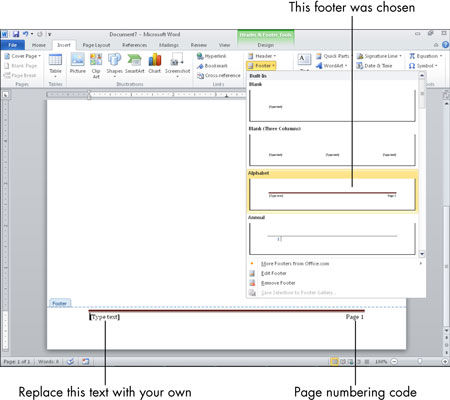
Do hlavičky alebo päty môžete manuálne vložiť kód číslovania strán, ako aj kódy pre aktuálny dátum, čas a ďalšie informácie. Keď je kurzor v oblasti hlavičky alebo päty, na páse s nástrojmi sa zobrazí karta Návrh nástrojov hlavičky a päty. Na tejto karte sú tlačidlá na vkladanie rôznych typov kódov, ako je tento.
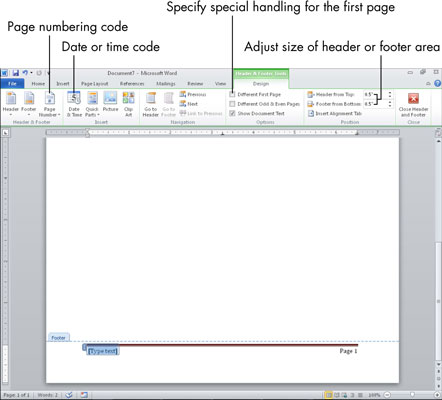
V začiarkavacích políčkach v skupine Možnosti môžete určiť, že chcete mať inú hlavičku a pätu pre prvú stranu (napríklad, aby ste mohli mať titulnú stranu bez textu hlavičky a päty), alebo že chcete samostatné hlavičky a päty pre nepárne a párne strany (napríklad pre obojstrannú brožúru, kde by čísla strán mali byť vždy na vonkajšom okraji).
V skupine Pozícia môžete ovládať množstvo priestoru prideleného hlavičke a päte. Štandardne je každý vysoký 1/2 palca. Tieto hodnoty môžete zmeniť v zoznamoch Hlavička zhora a Päta zdola.
Keď skončíte s prácou s hlavičkou a pätou, dvakrát kliknite na hlavnú časť dokumentu alebo kliknite na tlačidlo Zavrieť hlavičku a pätu na karte Návrh.
Zistite, ako nájsť a/alebo ako sa pripojiť ku skupine v aplikácii Skupiny Google. Môžete sa pripojiť priamo ku skupine, požiadať o pripojenie ku skupine alebo o pozvánku.
Zistite, ako naplánovať schôdzu Zoom a ako zabezpečiť registráciu účastníkov. Učte sa, ako môžete prispôsobiť schôdze a využiť funkcie prieskumov.
Objavte efektívne textové skratky v InDesign CS5, ktoré vám pomôžu formátovať a usporiadať text pomocou klávesových príkazov.
Skrátky na pracovnej ploche umožňujú rýchly prístup k súborom a programom. Prečítajte si viac o tom, ako ich vytvoriť a spravovať.
Klipart je predkreslená generická kresba a spoločnosť Microsoft poskytuje veľa súborov klipartov zadarmo so svojimi produktmi Office. Do rozloženia snímky programu PowerPoint môžete vložiť klipart. Najjednoduchší spôsob vloženia klipartov je pomocou jedného zo zástupných symbolov na rozložení snímky: Zobrazte snímku, ktorá obsahuje klipart […]
Farba výplne – tiež nazývaná tieňovanie – je farba alebo vzor, ktorý vypĺňa pozadie jednej alebo viacerých buniek hárka programu Excel. Použitie tieňovania môže pomôcť očiam čitateľa sledovať informácie na stránke a môže pridať farbu a vizuálny záujem do pracovného hárka. V niektorých typoch tabuliek, ako je register šekových knižiek, […]
Na úplne najjednoduchšej úrovni je hlavným účelom ACT! má slúžiť ako miesto na uloženie všetkých kontaktov, s ktorými denne komunikujete. Všetky svoje kontakty môžete pridávať a upravovať z okna Podrobnosti kontaktu, pretože obsahuje všetky informácie, ktoré sa týkajú jedného konkrétneho záznamu a […]
Použite tento Cheat Sheet na skok priamo do používania Discordu. Objavte užitočné roboty Discord, aplikácie, ktoré môžete integrovať, a tipy na rozhovory s hosťami.
Kancelársky balík OpenOffice.org má množstvo nástrojov na uľahčenie pracovného života. Keď pracujete v OpenOffice.org, zoznámte sa s funkčným panelom nástrojov (ktorý vyzerá takmer rovnako vo všetkých aplikáciách) a tlačidlami hlavného panela nástrojov, ktoré vám pomôžu so základnými príkazmi pre väčšinu úloh.
Stroj Bombe Alana Turinga nebol žiadnou formou umelej inteligencie (AI). V skutočnosti to ani nie je skutočný počítač. Prelomilo to kryptografické správy Enigmy a to je všetko. Turingovi to však poskytlo podnet na zamyslenie, čo nakoniec viedlo k dokumentu s názvom „Výpočtové stroje a inteligencia“? ktorý publikoval v 50-tych rokoch a ktorý popisuje […]





